映像の保存といえば、かつてはビデオテープでした。
ビデオテープからDVD、BD(ブルーレイディスク)へと進化し、ハードディスクにも映像を保存できるようになりました。
そのように発展してきた映像メディアですが、昔に撮りためた映像がビデオテープに残っているという方もまだまだおられるのではないでしょうか。
ビデオテープの記録は残念ながら、デジタル記録ではなくテープにアナログ記録されたものですので劣化します。

劣化が進んで映像が観づらくなったり、あるいは再生不能といったことにならないように、大切な記録は、データ化してパソコンなどのハードディスクに保存しておいたほうが安心です。
ということで、ビデオテープの記録をパソコンに取り込む方法について紹介します。
VHSのビデオテープを例にして紹介しますが、HDV・DV方式のビデオテープであっても、機器の端子が異なりますが原理は基本的に同じです。
Contents
パソコンに取り込む方法
方法としては、大きく以下の3つの方法に分けられます。
- ビデオデッキからパソコンへ直接取り込む
- ビデオキャプチャーBOXでデータ化してからパソコンへ取り込む
- DVDにダビングしてからパソコンへ取り込む
一つ目の方法は安価にできます。二つ目の方法は1万数千円の機械を入手する必要がありますが、クオリティの高い映像を便利に残すことができます。三つ目の方法は、いくつかの方法がありますが、まずDVDに記録するというのが特徴です。
それでは順番に見ていきましょう。
ビデオデッキからパソコンへ直接取り込む
この方法は、ビデオデッキから直接パソコンへデータ化して保存する方法です。
これを行うには、「ビデオキャプチャー」というものが必要になります。

現在売られているもので便利なのは、USB接続ができるケーブル式のビデオキャプチャーです。
S-VHS式のビデオデッキをお使いの場合は、S端子にも対応したものを購入されるのがよいでしょう。
キャプチャーとビデオデッキをつなぐためには、もう一つ以下のようなケーブル(音声(右・左)、映像の端子が3本セットになったもの)が必要になります。

USB接続のビデオキャプチャーには、ケーブルのみの商品と、キャプチャや編集、DVDへの書き込みができるソフトとセットになった商品があります。
ケーブルのみ商品の場合、別途キャプチャのためのフリーソフトなどを手に入れる必要がありますので注意してくださいね。
専用ソフトとセットになったものであれば、ソフトとの相性などを気にせずに安心して使えます。
「ビデオキャプチャー」(Amazon.co.jpでの検索結果)
商品によって、保存するときの画質などに差が出ることもあるようですので、画質などを気になさる方は、安価なものは避けたほうがよいかもしれません。
ビデオキャプチャーBOXでデータ化してからパソコンへ取り込む
次に紹介するのは、先ほど紹介したケーブル式のビデオキャプチャーではなく、ビデオキャプチャーボックスという機械を使用する方法です。
この機械は1万数千円ほどしますが、パソコンと接続しなくてもこの機械とビデオデッキをつなぐだけでSDカードやUSBメモリーなどにデータとして記録することができる便利なものです。
ビデオキャプチャーボックスにはいくつかの機種が販売されていますが、アイ・オー・データの「アナ録(GV-VCBOX)」が人気商品です。
(画像クリックでアマゾンのページに飛びます)
この製品はモニターが内蔵されていて、それを確認しながらダビングできるのでお手軽で便利です。
また、元の映像の手ブレを補正する「手ブレ補正機能」や、元の映像をより鮮明にする「超解像再生機能」もついているので、よりクオリティの高い映像記録を残すことができるのもうれしい点です。
その他、時間を選択して自動的にダビングを停止させる「自動停止設定機能」があるため、停止ボタンの押し忘れを防止できるのも非常に便利です。
こういった機械を利用すると、その機械がビデオの映像をデータ化をしてくれますので、あとはSDカードやUSBメモリーなどからパソコンへ取り込むのは簡単にできます。
DVDにダビングしてからパソコンへ取り込む
最後は、①ビデオデッキからDVDへ録画・保存した後に、②DVDからパソコンへ取り込むという方法です。
では順番に説明していきます。
①ビデオデッキからDVDへ録画・保存
まず、ビデオデッキからDVDに録画する方法ですが、
- ビデオデッキとDVDレコーダーを使って録画する方法
- ビデオ・DVD一体型レコーダーを使って録画する方法
- ダビングサービスを利用する方法
があります。
順番に見ていきましょう。
ビデオデッキとDVDレコーダーを使って録画する方法
まずは、ビデオデッキとDVDレコーダーをつなげて、ビデオを再生しながらDVDレコーダーで録画していくという方法です。

こちらにも、両者をつなぐコード(先ほどの3番目の画像)が必要になります。

ビデオデッキ側は「出力」の端子、DVDレコーダー側は「入力」端子をつなぎます。

DVDレコーダーを外部入力の切り替え、録画したいビデオテープを再生しながらDVDレコーダーで録画していきます。
録画には、ビデオの再生に必要な時間分、かかります。
ちなみに、DVDレコーダーの内蔵HDDに録画して、それをパソコンへ移せないかと思われるかもしれませんが、それは基本的にできないようになっています。
もちろん、内蔵HDDからパソコンへアナログ録画という方法もありますが、それをするなら、はじめから直接ビデオデッキからパソコンへ録画する方法(一番最初に紹介した方法)をおすすめします。
ビデオ・DVD一体型レコーダーを使って録画する方法
お次は、ビデオ・DVD一体型レコーダーを使用する方法です。
ビデオ・DVD一体型とはいっても、DVDが再生しかできない機種ではできません。DVD録画ができる機種である必要があります。
こちらは一体型機種ということで、先ほどのようにコードを接続する必要はありませんので簡単です。
例えば以下のような機種です(画像クリックでアマゾンのページに飛びます)。

DXアンテナ 地上デジタルチューナー内蔵ビデオ一体型DVDレコーダー DXR170V
説明書にそって、ビデオをDVDに録画していきます。
こちらも、倍速ダビング機能などが付いていない限り、録画にはビデオ再生に必要な時間分がかかります。
ダビングサービスを利用する方法
これはVHSビデオからDVDへのダビングサービスを利用するという方法です。
高速ダビング機のようなものがない限り、ビデオのダビングは基本的にビデオに収録されている時間がまるまるかかりますし、手間もかかります。
大量に本数があるあって面倒という場合や、時間がない場合には、多少お金がかかりますがこういったサービスを利用することも一つの方法です。
かつてVHSビデオテープなどの記録メディアを製造していたメーカーなどをはじめ、いくつかの業者が有料でビデオからDVDへのダビングサービスを行っています。
だいたい1本千円前後で受け付けているところが多いようです。ネット通販でできるもの、店舗へ持ち込むものなどがあります。
本数が多い場合や、時間がない場合などは、ダビングサービスを検討されてはみてはいかがでしょうか。
②DVDからパソコンへ取り込む
DVDは長期の保存に耐えられますので、いずれかの方法でDVDへ記録できれば、ひとまずは安心です。
次は、DVDへ記録した後にパソコンへ取り込む方法です。
そのためには、DVDをリッピングする必要があります。
リッピングというのは、DVDに記録されているデータを抽出することです。
それにはリッピングのための専用ソフトが必要になります。
そういったソフトには、有料・無料両方ものがありますが、無料のソフトであっても、試用期間だけ無料で使えるにとどまるものもありますので、注意してくださいね。
「dvdリッピングソフト」などで検索するといろいろ出てくると思いますので、自分にあったものを試してみてください。
さいごに
以上、ビデオテープのデータをパソコンに取り込む方法について説明してきました。
ビデオテープは、テープの劣化具合やビデオデッキのヘッドの汚れ具合などによっても映像のキレイさが変わってきますので、それらの痛みがなるべく少ないうちに
データ化しておいたほうがいいかもしれません。
これを機に、ビデオテープのデータ化を済ませてみてはいかがでしょうか。
<関連記事>
カセットテープをデジタルデータ化してパソコンに取り込む4つの方法

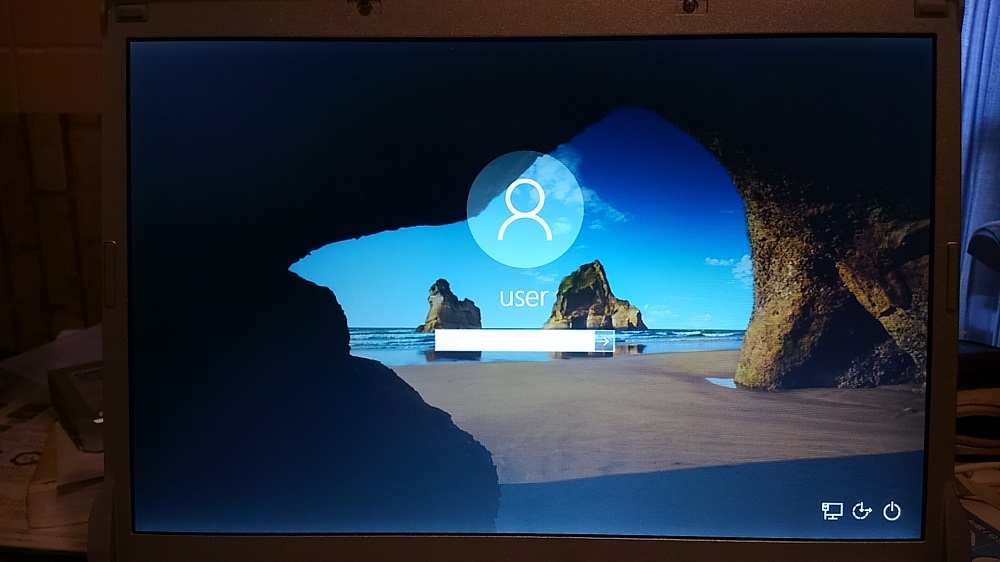


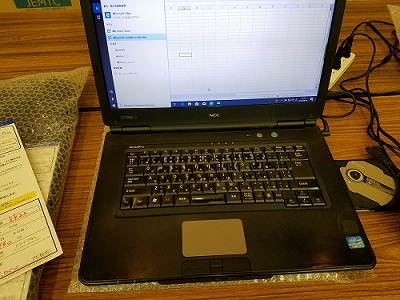


おかげさまであっという間にできました。
ありがとうございます!
お役立ていただき、ありがとうございます^^
お役に立つ情報でした。
ありがとうございます!
お読みいただき、ありがとうございます!
DVDにダビングました。
DVDの寿命は10年あるから、問題ないはずです。
コメントありがとうございます。
DVDもそれなりに耐久性はありますから、DVD保存もいいですね。